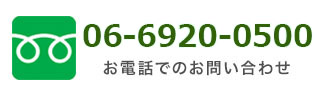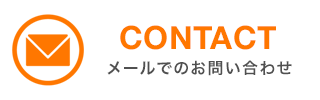simulation systemシミュレーションシステムの使用方法
弊社シミュレーションシステムをご覧いただきありがとうございます!
新しくなったシミュレーションシステムでは、今までどおり発電量のシミュレーションとワイブルパフォーマンスの確認ができ、さらにそのまま、収支シミュレーションがご利用になれます。
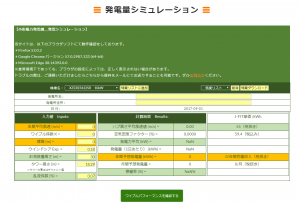
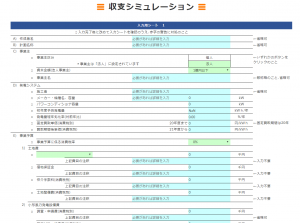
3TIERベースでの風況データをご希望の方は、お問合せフォームに 「3TIER」のデータ希望と記入していただき、お客さまのお名前、御社名、ご連絡先電話番号、ご返信先メールアドレス、そしてその現場の緯度経度を記入するか、もしくは地図上に印を付けて場所を明確にし、使用予定の機種名を記入してご送付ください。
ご使用前の会員登録
※旧シミュレーションシステムで会員登録がお済の方も、新シミュレーションシステム会員登録が必要になります。お手数をおかけして恐縮ですが、再度以下の手順に従ってご利用ください。 ウインドバンクシミュレーションシステムをご使用になるためには会員登録が必要です。 以下の手順でご登録下さい。会員登録手順①
本サイト上部バナー「シミュレーションシステムはこちら」をクリックして下さい。会員登録手順②
「新規登録」に進んでください。会員登録手順③
ユーザー名とメールアドレス(必須)、お差し支えなければその他の情報を入力し送信して下さい。会員登録手順④
ご登録いただいたアドレスに、内容確認のメールが送付されますので、ご確認ください。会員登録手順⑤
必要であれば、パスワードやプロフィール変更も可能です。会員登録手順⑥
これで新規登録完了です。 ありがとうございました。 ※ご登録いただいた方には、当サイトから新規登録や、風力発電関連のニュース等のご案内をメール配信させていただきます。ご不要の方は、初回受信時に送信不要メールをお送りください。シミュレーションシステムの操作手順
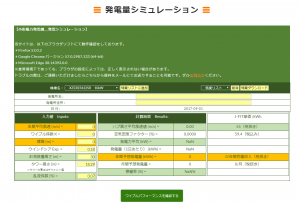
操作手順①
「機種名」の横をクリックしリストからご指定の機種をお選び下さい。操作手順②
「発電所名」及び「発電所住所」の横のボックスに発電所名と所在の住所をお願い致します。操作手順③
「年間平均風速(m/s)=」の横のボックスにシミュレートしたい発電所所在地の年間平均風速をご記入下さい。 なお、年間平均風速の調べ方は、以下になります。年間平均風速の取得
1.グーグルマップで所在地をピンポイントで表示させます。
2.その位置をクリックすると、地図画面下部に十進法の緯度経度が出ます。
3.その緯度経度をクリックして下さい。
9.緯度経度を入力し「検索実行」をクリックしてください。
10.地上高30mの欄の「年間平均風速」と「ワイブル係数K」の数値を控えて下さい。
~弊社シミュレーターの操作に戻ります~
操作手順④
「ワイブル係数 K =」の横のボックスに先ほど平均風速を調べる時に取得した「ワイブル係数 K 」を入力して下さい。操作手順⑤
「標高」の横のボックスに発電所所在地の標高を入力して下さい。 標高はYahoo!地図の右上の物差しのアイコンをクリックすれば計測できます。 Yahoo!地図距離計測の使い方はコチラ (地図上でクリックした地点間の距離や標高を計測できます)操作手順⑥
「タワーの高さ」の横のボックスに、建設予定の支柱の高さを入力して下さい。 通常、「エネラ12.5m」「C&F20m」「WinPower20.6m」です。操作手順⑦
「結果リストに追加」をクリックして下さい。 検索結果がリスト化されると同時に画面に結果が表示されます。 結果をダウンロードしたい方は、右上の「結果ダウンロード」をクリックして下さい。 なお、ご登録頂いたメールアドレスに、新規掲載案件などのご案内を送らせていただきますが、ご不要な方は「配信不要」の空メールをお送りください。操作手順⑧
必要に応じて、風況シミュレーションに続いて、収支シミュレーションも是非ご活用ください。 ご不明点があれば、いつでもコンタクトフォームよりお問合せください。3TIERベースでの風況データをご希望の方は、画面右上のお問合せフォームより、 「3TIER」のデータ希望と記入していただき、お客さまのお名前、御社名、ご連絡先電話番号、ご返信先メールアドレス、そしてその現場の緯度経度を記入するか、もしくは地図上に印を付けて場所を明確にし、使用予定の機種名を記入してご送付ください。